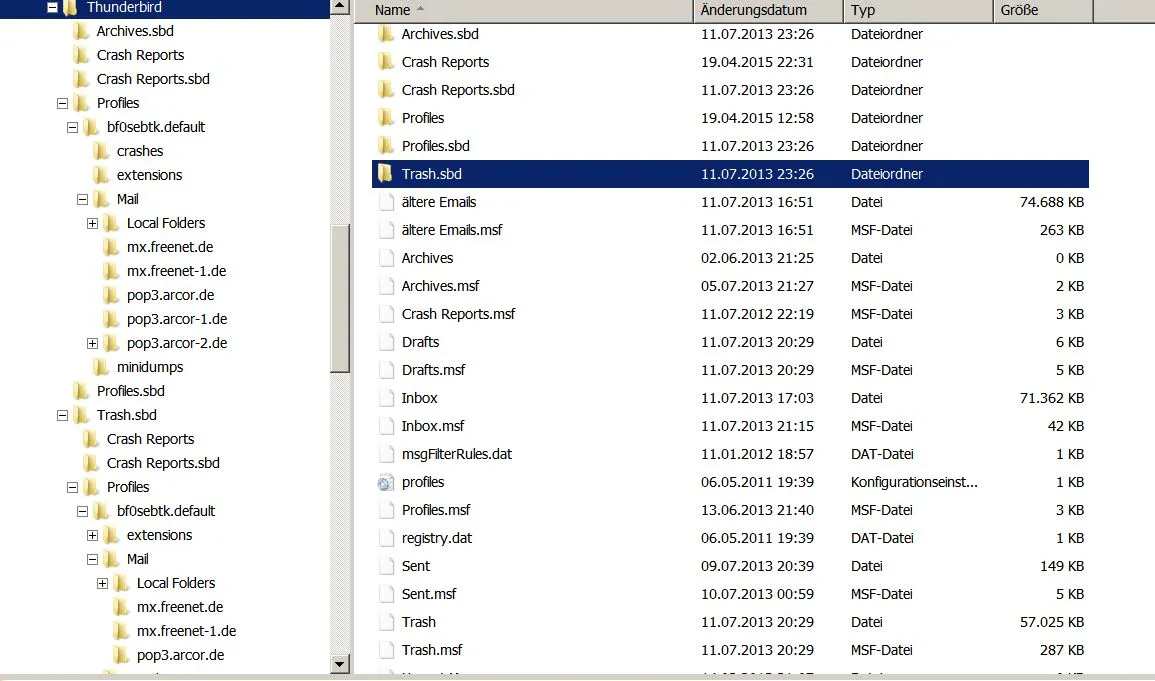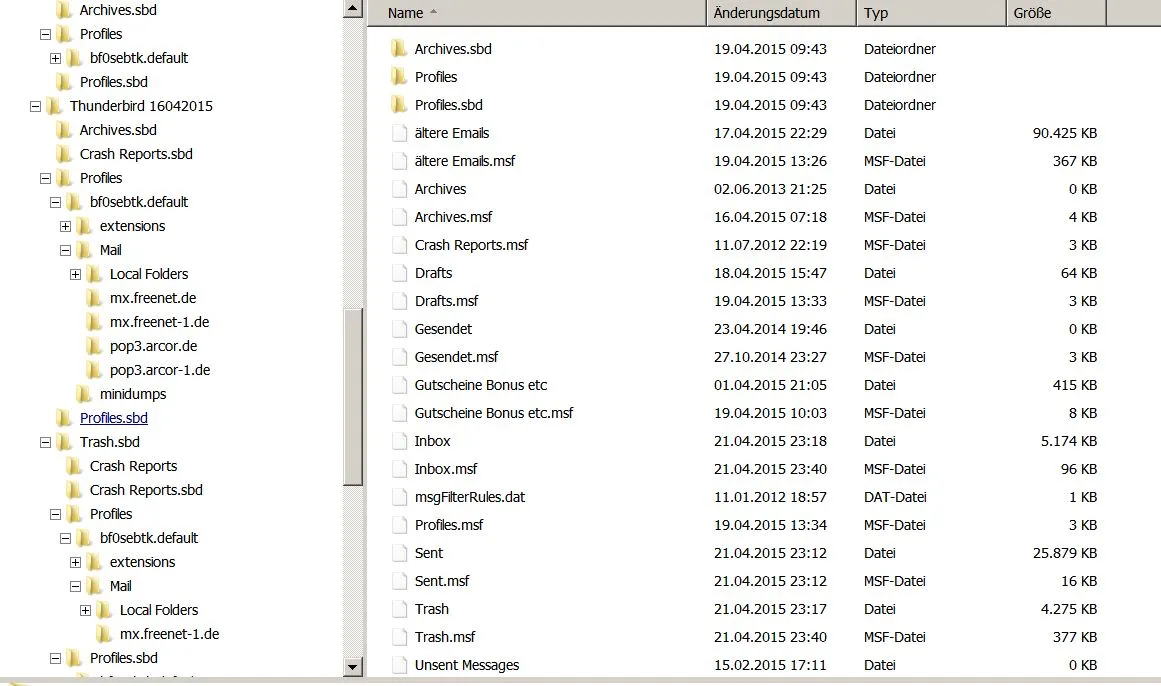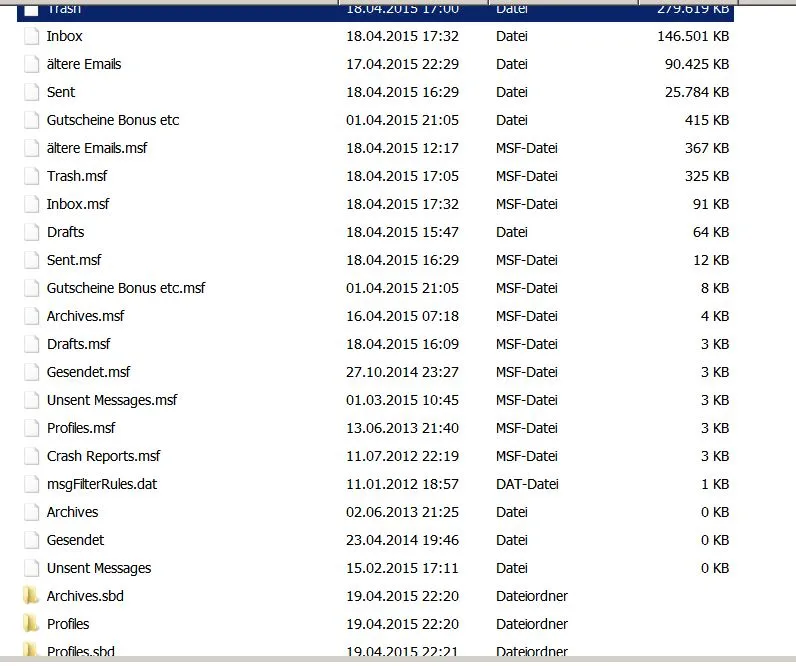Um Rückfragen vorzubeugen, bitten wir um folgende Angaben:
* Thunderbird-Version: 31.6
* Betriebssystem + Version: Win 7 Home
* Kontenart (POP / IMAP): IMAP
* Postfachanbieter (z.B. GMX): Arcor u freenet
* Eingesetzte Antivirensoftware: Norton
* Firewall (Betriebssystem-intern/Externe Software): Norton & Fritzbox
Hallo zusammen,
ich hatte letzte Tage einen leichten HDD crash. Laptop ist auf den Boden gefallen. Win 7 ließ sich nicht mehr starten.
Also neue HDD eingebaut, und eine ältere Acronis Sicherung zurück gespielt.
Anschließend den Thunderbirdordner mit den Mails, der auf einer ex.HDD lag auf die neue HDD kopiert, und TB gestartet.
Mails bis zum Crash sind alle da, neue Mails kommen auch rein, aber die Mails bis vor dem Crash werden im Vorschaufenster nicht angezeigt. Die neuen Mails werden angezeigt.
Wie komme ich wieder an meine alten Mails, sprich das sie angezeigt werden.
Vielen Dank für Eure Hilfe.